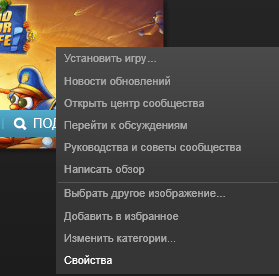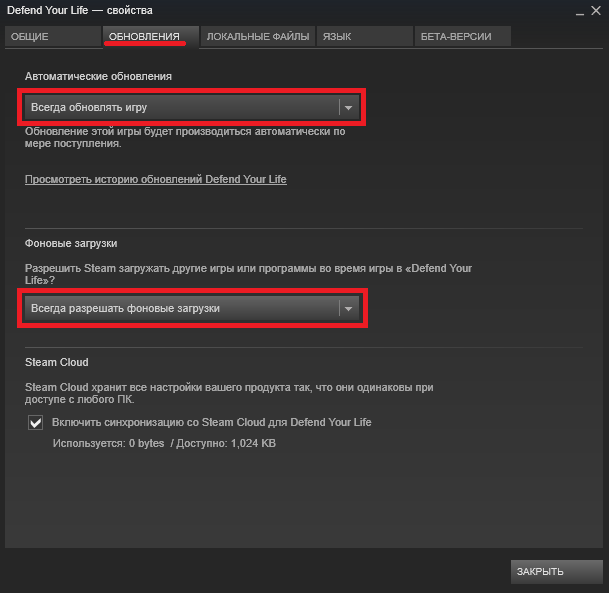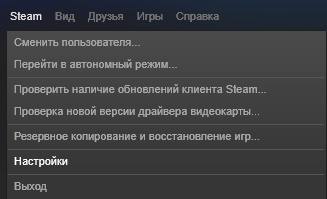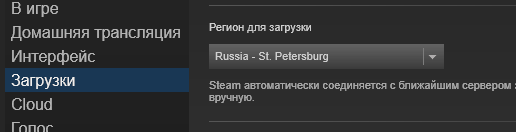как обновить приложение в стиме
Как обновить игру в Steam?
Часто пользователи встречаются с ситуацией, когда Steam по той или иной причине не обновляет игры. Не смотря на то, что обновление должно проходить автоматически и пользователь не может повлиять на этот процесс, мы рассмотрим, что можно сделать, чтобы обновить игру.
Как обновить игру в Стим?
Если у вас почему-то перестали автоматически обновляться игры в Стиме, значит, скорее всего, вы где-то напортачили в настройках клиента.
1. Правой кнопкой мыши нажмите на игру, для которой необходимо установить обновление. Выберите пункт «Свойства».
2. В свойствах перейдите в раздел обновления и убедитесь, что у вас выбрано автоматическое обновление игр, а также разрешены фоновые загрузки.
3. Теперь перейдите в настройки клиента, выбрав пункт «Настройки» в выпадающем меню в левом верхнем углу.
4. В пункте «Загрузки» установите свой регион, если стоит иной. Если же регион установлен правильный, меняем его на случайный, перезапускаем клиент, затем возвращаем к желаемому, например, Россия и также перезапускаем клиент.
Из-за чего перестало работать обновление? Многие пользователи активно взаимодействуют с той же торговой площадкой через клиент, а не веб браузер, смотрят трансляции, меняют язык на англ. и многое другое, из-за чего какие-то из параметров могут сбиться. В результате этого и возникают различные неполадки с Стимом.
Надеемся, мы смогли вам помочь и больше у вас проблем не возникнет!
Помимо этой статьи, на сайте еще 12412 инструкций.
Добавьте сайт Lumpics.ru в закладки (CTRL+D) и мы точно еще пригодимся вам.
Отблагодарите автора, поделитесь статьей в социальных сетях.
Как обновить Steam
Обновить Steam до последней версии можно двумя способами – автоматически, через интерфейс программы, и вручную, переустановив ее с сохранением всех игр и настроек. Подробнее о каждом способе в инструкции ниже.
Способ 1
Убедитесь, что компьютер подключен к интернету и интернет работает. Если Steam запущен, закройте его
и заново запустите.
В момент запуска программа проверяет наличие обновлений на сервере, и устанавливает их, если найдет. Если этого не произошло, откройте меню Steam на верхней панели и выберите команду «Проверить наличие обновлений».
Если обновления будут найдены, начнется их установка. Если на вашем компьютере установлена последняя версия клиента Steam, программа сообщит, что обновление не требуется.
Если во время проверки обновлений или их установки возникает ошибка, попробуйте запускать Steam от имени администратора.
Способ 2
Если первый способ не помог, можно попробовать обновить Steam вручную, просто удалив его с компьютера и установив последнюю версию заново.
Перед удалением Steam сохраните игры, чтобы потом не скачивать их снова.
Игры и пользовательские файлы находятся в папке steamapps, которая расположена в папке установки Steam (по умолчанию – в C:\Program Files (x86)\Steam\). Скопируйте steamapps в корень жесткого диска, на котором достаточно свободного места для сохранения бэкапа игр. Если места не хватает, то вместо команды «Копировать» выберите команду «Вырезать». Steam в этот момент должен быть выключен.
После сохранения игр, удалите Steam, затем скачайте последнюю версию клиента и установите ее.
После установки перенесите папку steamapps с сохранениями игр в папку, в которую только что был установлен Steam.
Перезапустите программу, чтобы игры появились в интерфейсе.
Если во время запуска игр начали появляться проблемы с графикой, кликните по такой игре в библиотеке Steam правой кнопкой мыши, выберите команду «Свойства», откройте вкладку «Локальные файлы» и нажмите на кнопку «Проверить целостность файлов игры».
Как обновить игру в Steam
Игры в Steam обновляются автоматически, однако неверные настройки могут вызвать сбои в обновлениях. Откройте библиотеку игр.
Выберите игру, которую желаете обновить, и откройте ее свойства через контекстное меню (открывается кликом правой кнопкой мыши по постеру).
В свойствах перейдите во вкладку «Обновления» и выберите для параметра «Автоматические обновления» значение «Всегда обновлять» или «Высокий приоритет».
Если установить высокий приоритет, обновления для выбранной игры будут скачиваться и устанавливаться раньше, чем для других игр.
Закройте окно и откройте настройки Steam.
Перейдите во вкладку «Загрузки» и отметьте галочкой опции, как в примере на скриншоте ниже.
Затем нажмите кнопку «Очистить кэш». Клиент предупредит о том, что будет произведен выход из аккаунта, подтвердите согласие, нажав кнопку «ОК».
После очистки заново войдите в аккаунт.
Что делать, если игра не обновляется
Игры в Steam не обновляются преимущественно из-за проблем с серверами загрузок. Откройте настройки клиента и в первой вкладке «Аккаунт» в разделе Бета-тестирование нажмите кнопку «Сменить».
Подключитесь к участию в Steam Beta Update и нажмите кнопку ОК.
Если вы уже были подключены к бета тестированию раньше, значит наоборот – отключитесь от него.
Перезапустите клиент. Проверьте работают ли обновления. Если проделанная манипуляция не помогла, заново откройте настройки Steam и во вкладке «Загрузки» измените регион.
Не обновляется игра в Стиме: почему и что делать?
Если игра в Стиме не обновляется – неприятно, ведь хочется получить последнюю версию любимой бродилки или шутера. Попробуем вместе разобраться с возникшей проблемой: рассмотрим действенные способы решения и применим их на практике.
Перезагрузка
Если Steam не обновляет игры, нужно начать с простейших шагов – перезапуска приложения. Вы можете просто закрыть программу, можете воспользоваться диспечтером задач:
Теперь можете заново войти в приложение, воспользовавшись ярлычком на рабочем столе. Также рекомендуем перезагрузить компьютер – это действие позволяет очистить кэш и убрать ненужные файлы, что значительно облегчает работу любой программы.
Перезагружать компьютер вы умеете самостоятельно – для этого есть соответствующая кнопка в меню «Пуск».
Очистка кэша загрузки
Когда Steam долго обновляет игры, рекомендуем почистить кэш загрузки файлов – он может быть забит до предела, что тормозит работу процессов. Все файлы настроек загрузки будут удалены, позже заново загружены с серверов:
Готово! Вероятнее всего, бесконечное обновление игры в Steam исчезнет – вы сможете поставить нужное обновление и будете играть с удовольствием.
Восстановление папки библиотеки
Папки библиотеки – место хранения всех файлов установленных на устройстве игр. Для корректной работы необходимо открыть папки всем пользователям системы – именно это разрешение иногда сбоит.
Что делать, если Cтим не обновляет игры – очевидно. Выставляем разрешения доступа заново! Открываем программу и заходим в настройки, как рассказано выше:
Несколько минут придется подождать – работоспособность будет восстановлена.
Восстановление целостности файлов
Еще один ответ на вопрос, почему не обновляются игры в Steam – повреждение файлов программного обеспечения. Повреждаться документы могут под воздействием технических сбоев – без вмешательства человека.
При этом восстановить целостность любимого контента можно через десктопный клиент:
Сервис автоматически найдет повреждения и загрузит нужную информацию в режиме онлайн. Подключение к интернету обязательно!
Дополнительные меры
Мы рассказали, почему не обновляется игра в Стиме и как можно исправить ошибку. Если ни один из советов выше не помог, обратимся к другим вариантам.
Бесконечное обновление игр в Стиме исчезнет – если вы будете следовать нашим советам! Для выполнения этих инструкций не нужно обладать особыми знаниями, справится даже самый неопытный пользователь. Желаем удачи при прохождении уровней!
Как обновить Стим вручную или автоматически
Как обновить Стим через приложение на компьютере и телефоне, есть ли опция автоматического апдейта? Как поставить свежую версию в ручном режиме? Отвечаем на самые животрепещущие вопросы в этом обзоре – присоединяйтесь!
Как обновить Стим на компьютере
Вопрос, как обновить Стим клиент, возникает достаточно часто – не все участники Сообщества знают об автоматическом апдейте. Другие столкнулись с трудностями в работе программы и теперь не доверяют алгоритмам… Попробуем разобраться вместе!
Чаще всего пользователям не приходится думать о том, как обновить Steam – десктопный клиент подгружает свежие версии самостоятельно, автоматически. После стандартного запуска приложения вы увидите предложение поставить обновление. Достаточно просто согласиться (или отказаться), остальное – дело техники!
Если по каким-то причинам последнее обновление Стим не ставится автоматически, можно попробовать загрузить его вручную. Это очень просто, справится даже неопытный пользователь.
Если новых версий не обнаружено, просто закрывайте окошко и продолжайте пользоваться программой – перед вами актуальный апдейт. Если же обновление Стим найдено, достаточно кликнуть по значку загрузки (не перепутаете, все максимально понятно).
Процесс установки завершится автоматически, как и перезагрузка десктопного клиента. Заново войдите в систему и начинайте пользоваться обновленной программой.
Отметим: обновить Стим клиент до последней версии можно только в настольном приложении. Когда вы открываете платформу в браузере, этот вопрос теряет актуальность – веб-формат всегда поддерживается в нужном состоянии автоматически.
Переустановка программы
Мы рассказали, как обновить Стим через Стим стандартным способом. Если по какой-то причине этот вариант не работает, не подходит, придется полностью удалять клиент и ставить сервис заново.
Не переживайте, игры и настройки потеряны не будут – просто воспользуйтесь правильным алгоритмом удаления:
Теперь просто следуйте инструкциям на экране, чтобы установить новенькое десктопное приложение. Разумеется, будет загружен самый свежий апдейт – не беспокойтесь об этом.
Если будете следовать инструкции, игры и настройки пользователя не удалятся. Все данные автоматически переносятся из старого клиента в новый. Этот способ используется нечасто, только при возникновении неполадок, нерешаемых ошибок или часто повторяющихся трудностей подключения и апдейта.
Как обновить Стим на смартфоне
Обратимся к другой группе устройств – как обновить Steam до последней версии на смартфоне? Никаких сложностей в обращении с мобильными устройствами не предвидится, поверьте.
Как правило, мобильное приложение не обновляется в автоматическом режиме, поэтому проверять наличие новых версий стоит самостоятельно. Хотя бы иногда! Приводим упрощенную инструкцию, которой могут пользоваться как владельцы Айфонов, так и устройств, работающих на ОС Андроид:
Подождем несколько секунд! Новая версия загрузится, открывайте программу и смотрите, что изменилось в рамках интерфейса.
Если вам не хочется задумываться о том, как обновить Стим вручную, подключите опцию автообновления. Апдейты будут ставиться системой сразу после их появления, вам не придется беспокоиться. Удобно!
У вас Айфон? Делаем так:
Если у вас Андроид, необходимо:

Вы узнали все о том, как обновить Стим до последней версии – никаких специфических знаний и навыков не требуется. Желаем удачи и напоминаем о важности своевременного апдейта: вы не только получаете доступ к новым функциям, но и усиливаете безопасность аккаунта, улучшаете работоспособность программы, избавляетесь от неприятных ошибок и багов.